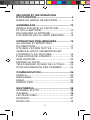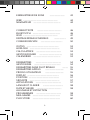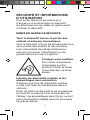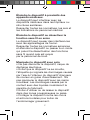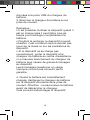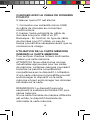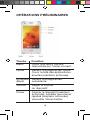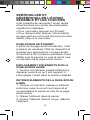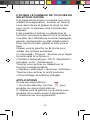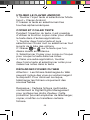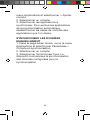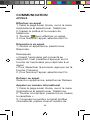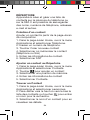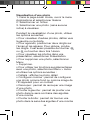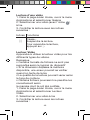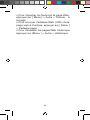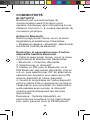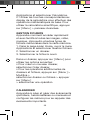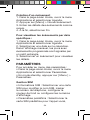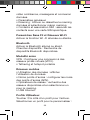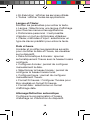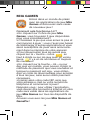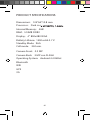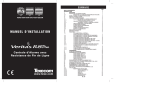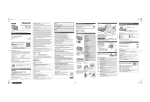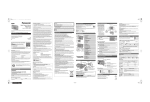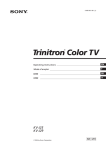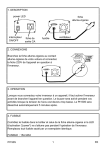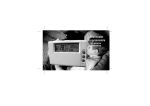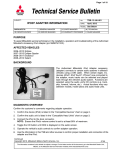Download MIIA PHONE - Miia Style
Transcript
MIIA PHONE MP-410 FRA Manuel d'emploi INFORMATIONS GÉNÉRALES • Veuillez lire attentivement toutes les précautions de sécurité présentes dans ce manuel avant d'utiliser la dispositif afin d'assurer une utilisation simple et correcte. • Les descriptions, images et les aperçus des pages de ce manuel se basent sur les paramètres prédéfinis de votre dispositif. • Les fonctions disponibles et les services additionnels peuvent varier d'un logiciel ou d'un fournisseur de services. 1 SÉCURITÉ ET INFORMATIONS D'UTILISATION................................................ 4 MISES EN GARDE DE SÉCURITÉ................... 4 ASSEMBLAGE............................................... 10 INSTALLATION DE LA CARTE SIM ................ ET DE LA BATTERIE....................................... 10 RECHARGER LA BATTERIE........................... 11 UTILISATION DE LA CARTE MÉMOIRE......... 13 OPÉRATIONS PRÉLIMINAIRES................... 16 ALLUMAGE ET EXTINCTION DU DISPOSITIF............................................... 17 UTILISER L'ÉCRAN TACTILE......................... 17 VERROUILLER ET DÉVERROUILLER L'ÉCRAN ET LES TOUCHES.......................... 19 PAGE-ÉCRAN DE STANDBY.......................... 19 APPLICATIONS............................................... 20 ENTRER LE TEXTE......................................... 22 TÉLÉCHARGER FICHIER DE LA TOILE......... 23 SYNCHRONISATION DES DONNÉES........... 24 COMMUNICATION........................................ 26 APPELS........................................................... 26 MESSAGES.................................................... 30 EMAIL.............................................................. 32 RÉPERTOIRE.................................................. 34 MULTIMÉDIA................................................. 38 APPAREIL PHOTO.......................................... 38 GALERIE......................................................... 38 LECTEUR VIDÉO............................................ 40 MUSIQUE........................................................ 41 RADIO FM....................................................... 43 2 ENREGISTREUR DE SONS ........................... 43 WEB ............................................................... NAVIGATEUR ................................................. 44 44 CONNECTIVITÉ ............................................ BLUETOOTH .................................................. WI-FI ............................................................... PARTAGE RÉSEAUX MOBILES ..................... CONNEXIONS VPN ....................................... 46 46 47 49 50 OUTILS .......................................................... HORLOGE ...................................................... CALCULATRICE ............................................. GESTION FICHIER ......................................... CALENDRIER ................................................. 52 52 52 53 53 PARAMÈTRES .............................................. GESTION SIM ................................................ PARAMÈTRES SANS FIL ET RÉSEAU .......... PARAMÈTRES APPELS ................................. PROFILS UTILISATEUR ................................. DISPLAY ......................................................... POSITION ....................................................... SÉCURITÉ ...................................................... APPLICATIONS .............................................. LANGUE ET CLAVIER .................................... DATE ET HEURE ............................................ ALLUMAGE ET EXTINCTION PROGRAMMÉS ............................................. MIIA GAMES .................................................. PLAY STORE .................................................. 54 54 55 55 55 56 57 57 57 58 58 3 58 59 60 SÉCURITÉ ET INFORMATIONS D'UTILISATION Pour éviter lésions à soi-même et à d'autres ou d'endommager le dispositif, lire attentivement les mises en garde avant d'utiliser le dispositif. MISES EN GARDE DE SÉCURITÉ Tenir le dispositif loin de la portée des enfants et animaux domestiques Tenir le dispositif et tous les accessoires hors de la portée des enfants et des animaux. Les composants de petites dimensions peuvent provoquer l'étouffement ou de graves lésions en cas d'ingestion. Protégez votre audition Pour éviter d'éventuels dommages à votre audition, limiter la durée d'écouteà des volumes élevés. Installer les dispositifs mobiles et les appareillages avec précaution S'assurer que tous les dispositifs mobiles ou liés sont fixés de manière sûre dans le véhicule. Éviter de placer le dispositif et les accessoires à proximité ou dans la zone d'expansion de l'airbag ; les appareillages sans fils qui ne sont pas correctement installés peuvent provoquer de graves lésions. 4 Éviter les interférences avec les pacemakers Maintenir une distance minimum de 15 cm entre les dispositifs mobiles et pacemaker afin d'éviter de possibles interférences. Si vous avez des raisons de penser que votre dispositif interfère avec un pacemaker ou autres dispositifs médicaux, éteignez immédiatement le dispositif et contactez le fabricant du pacemaker ou des dispositifs médicaux pour recevoir les instructions. Éteindre le dispositif dans les environnements potentiellement explosifs Ne pas utiliser le dispositif dans les stations de service, à proximité des carburants ou produits chimiques. Éteindre le dispositif en cas de signalisations. Le dispositif peut provoquer des explosions ou des incendies à proximité des carburants ou produits chimiques et de zones de transfert ou explosives. Ne pas conserver ou transporter de liquides inflammables, gaz ou matériaux explosifs dans la même boîte que le dispositif, de ses composants ou de ses accessoires. Utilisation et élimination des batteries et chargeurs de batterie avec précaution. • Utiliser seulement des batteries approuvées et chargeurs de batterie originaux pour votre dispositif. Les batteries et chargeurs de batterie incompatibles peuvent provoquer des lésions ou dommages sérieux au dispositif. 5 • Ne jamais éliminer les batteries ou les dispositifs en les jetant dans le feu. Respecter les normatives locales pour l'élimination des batteries ou des dispositifs. • Ne jamais positionner les batteries ou le dispositif, au-dessus ou à l'intérieur de dispositifs de chauffage comme les microondes, fours ou radiateurs. Les batteries surchauffées pourraient exploser. • Ne jamais écraser ou perforer la batterie. Éviter d'exposer la batterie à des pressions extérieures élevées, celles-ci peuvent provoquer un court-circuit interne et la surchauffe du dispositif. Ne pas utiliser le dispositif si l'écran est fêlé ou cassé, le verre ou l'acrylique cassé pourrait causer des lésions aux mains et au visage. Les dommages causés en raison d'une utilisation inappropriée du dispositif invalideront la garantie. MISES EN GARDE DE SÉCURITÉ Conduire de manière sûre à toutes les heures Évitez d'utiliser le dispositif lorsque vous conduisez et respectez toutes les normatives qui limitent l'utilisation des dispositifs mobiles pendant la conduite. Utilisez les accessoires mains libres. Respecter les mises en garde et les normatives de sécurité Respecter toutes les normatives qui limitent l'utilisation d'un dispositif mobile dans des zones déterminées. 6 Éteindre le dispositif à proximité des appareils médicaux. Le dispositif peut interférer avec les dispositifs médicaux dans les hôpitaux ou structures sanitaires. Respecter toutes les normatives, les avis et les indications du personnel médical. Éteindre le dispositif ou désactiver la fonction sans fil en avion Le dispositif peut causer des interférences avec les appareillages de l'avion. Respecter toutes les normatives aériennes et éteindre le dispositif ou passer à un mode qui prévoit la désactivation des fonctions sans fil quand cela est requis par le personnel de bord. Manipuler le dispositif avec soin • Ne pas démonter le dispositif, risque de décharge électrique. • Éviter que le dispositif ne se mouille, l'étiquette qui signale les dommages causés par l'eau à l'intérieur du dispositif changera de couleur en guise d'avertissement. Ne pas manipuler le dispositif avec les mains mouillées. Les dommages causés par le contact avec des liquides invalideront la garantie du fabricant. • Éviter d'utiliser ou de laisser le dispositif dans des zones poussiéreuses ou sales. • Protéger le dispositif contre les chocs et actions brutales pour éviter de l'endommager gravement. 7 • Ne pas peindre le dispositif car la peinture risque d'empêcher le bon fonctionnement de certaines pièces. • Si le dispositif est doté d'un flash ou de lumière, ne pas les utiliser près des yeux des personnes ou des animaux. • Le dispositif pourrait être endommagé par l'exposition à des champs magnétiques. Ne pas utiliser d'accessoires ou d'étuis avec fermetures magnétiques ni mettre le dispositif au contact avec des champs magnétiques pendant des périodes prolongées. Protéger les batteries et les chargeurs de batterie contre les éventuels dommages. • Ne pas exposer les batteries à des températures extrêmement froides ou chaudes ( en-dessous de 0 °C ou supérieures à 45 °C). Les températures extrêmes peuvent réduire la capacité de charge et la durée des batteries. • Éviter le contact des batteries avec des objets métalliques car une connexion pourrait se créer entre les bornes + et - des batteries et provoquer des dommages temporaires ou permanents de la batterie. • Ne jamais utiliser de tournevis ou une batterie endommagée. Utiliser le dispositif en position normale. Éviter le contact avec l'antenne interne du dispositif. Garantir la durée maximum de la batterie 8 et le chargeur de batterie • Éviter de charger les batteries pendant plus d'une semaine car la surcharge peut en réduire la durée. • Les batteries inutilisées se déchargent dans le temps et doivent être rechargées avant de les utiliser. • Débrancher le chargeur de batterie quand il n'est pas utilisé. • Utiliser les batteries uniquement pour le but prévu. Manipuler avec soin les cartes SIM et les cartes de mémoire • Ne pas enlever la carte quand le dispositif transfère des données ou en accédant aux informations car cela pourrait causer des pertes de données et/ou dommages à la carte ou au dispositif. • Protéger les cartes contre les chocs, l'électricité statique et le bruit électrique d'autres dispositifs. • L'écriture fréquente et l'effacement réduit la durée de fonctionnement des cartes de mémoire. • Ne pas toucher les parties dorées et les bornes avec les doigts ou des objets métalliques. Enlever l'éventuelle saleté de la carte à l'aide d'un chiffon doux. Garantir l'accès aux services d'urgence Les appels d'urgence pourraient ne pas être possibles dans certaines zones à faible réception. 9 ASSEMBLAGE INSTALLATION DE LA CARTE SIM ET DE LA BATTERIE Lorsque le dispositif est allumé, maintenir enfoncée la touche pour éteindre le dispositif. 1. Enlever le couvercle postérieur 2. Introduire la carte Sim REMARQUES : Positionner les cartes SIM dans le dispositif avec les pièces dorées tournées vers le bas. Sans les cartes SIM, il est seulement possible d'utiliser les services qui ne sont pas de réseau du dispositif et certains menus. 10 3. Introduire la carte TF 4. Introduire la batterie RECHARGER LA BATTERIE Avant d'utiliser le dispositif pour la première fois, il est nécessaire de charger la batterie. Il est possible de charger le dispositif avec le chargeur de batterie fourni ou en le branchant au PC avec le câble de données. CHARGER AVEC LE CHARGEUR DE VOYAGE 1. Connecter une extrémité (micro-USB) du câble de données au connecteur jack multifonctions. 2. Insérer l'autre extrémité du câble de 11 données à la porte USB du chargeur de batterie. 3. Brancher le chargeur de batterie à une prise de courant. Remarque : • Il est possible d'utiliser le dispositif quand il est en charge mais il peut falloir plus de temps pour recharger complètement la batterie. • Pendant la recharge, le dispositif pourrait chauffer, c'est normal et cela ne devrait pas jouer sur la durée ou sur les prestations du dispositif. • Si le dispositif ne se charge pas correctement, porter le dispositif et le chargeur de batterie au centre d'assistance. • Le mauvais branchement du chargeur de batterie peut causer de graves dommages au dispositif. Les dommages causés par un usage impropre ne sont pas couverts par la garantie. 4. Quand la batterie est complètement chargée, décharger le chargeur de batterie sur le dispositif et ensuite de la prise de courant. Attention : ne pas enlever la batterie avant de débrancher le chargeur. Cela pourrait endommager le dispositif. 12 CHARGER AVEC LE CÂBLE DE DONNÉES POUR PC S'assurer que le PC est allumé. 1. Connecter une extrémité (micro-USB) du câble de données au connecteur multifonctions. 2. Insérer l'autre extrémité du câble de données à la porte USB d'un PC. Remarque : En fonction du type de câble de données pour PC utilisé, un peu de temps pourrait être nécessaire avant que ne commence la charge. UTILISATION DE LA CARTE MÉMOIRE INSÉRER LA CARTE MÉMOIRE Pour archiver d'autres fichiers multimédia, insérer une carte mémoire. ATTENTION: Nous utilisons les normes industrielles approuvées pour les cartes de mémoire, certaines marques pourraient toutefois ne pas être complètement compatibles avec le dispositif. L’utilisation d'une carte mémoire incompatible pourrait endommager le dispositif ou la carte mémoire et peut endommager les données stockées sur la carte. REMARQUES: Le dispositif supporte seulement le système de fichiers FAT pour cartes mémoire. Si une carte formatée de manière différente est entrée, le dispositif demande de reformater la carte mémoire. 13 • L'écriture et l'effacement fréquente des données réduit la durée de la carte mémoire. • Quand on insère une carte mémoire dans le dispositif, la directory du fichier de la carte mémoire est affichée dans le dossier sdcard sous la mémoire interne. 1. Enlever le couvercle postérieur. 2. Débloquer et soulever le cran d'arrêt de la carte mémoire. 3. Insérer une mémoire avec la partie dorée tournée vers le bas. 4. Fermer et verrouiller la languette d'arrêt de la carte mémoire. 5. Replacer le couvercle postérieur. RETIRER LA CARTE MÉMOIRE Retirer la carte mémoire par un retrait sûr 1. Sur la page-écran Home, ouvrir le menu Applications et sélectionner Paramètres > Mémoire > Retirer carte SD. 2. Enlever le couvercle postérieur. 3. Débloquer et soulever le cran d'arrêt de la carte mémoire. 4. Retirer la carte mémoire. 5. Fermer et verrouiller la languette d'arrêt de la carte mémoire. 6. Replacer le couvercle postérieur. Attention: Ne pas retirer une carte mémoire quand le dispositif transfert des données ou a accès aux informations car cela pourrait provoquer la perte des données ou endommager la carte ou le dispositif. 14 FORMATER LA CARTE MÉMOIRE Le formatage de la carte mémoire de PC peut provoquer une incompatibilité avec le dispositif. Formater la carte mémoire uniquement sur le dispositif. Sur la page-écran Home, ouvrir le menu Applications et sélectionner Paramètres > carte SD > Retirer carte SD > Annuler. Attention: Avant de formater la carte mémoire, se rappeler de faire des copies de sauvegarde des données mémorisées sur le dispositif. La garantie du fabricant ne couvre pas les pertes de données dérivant d'actions impropres de l'utilisateur. 15 OPÉRATIONS PRÉLIMINAIRES Touche Menu Fonction Ouvrir une liste d'options disponibles sur l'écran courant. Home Revenir à la page-écran Home. Ouvrir la liste des applications r écentes (maintenir enfoncée). En arrière (Back) Revenir à la page-écran. précédente. Volume Régler le volume du dispositif. Power Allumer le dispositif (maintenir enfoncée); Accéder aux menus rapides (maintenir enfoncée); Verrouiller l'écran tactile. 16 ALLUMAGE ET EXTINCTION DU DISPOSITIF Pour allumer le dispositif, appuyer et maintenir enfoncée la touche [Power]. Si le dispositif est allumé pour la première fois, configurer le dispositif en suivant les instructions sur l'écran. Pour éteindre le dispositif, appuyer et maintenir enfoncée la touche [Power] et sélectionner ensuite Extinction > OK UTILISER L'ÉCRAN TACTILE L'écran tactile du dispositif permet de sélectionner les rubriques ou effectuer les fonctions. Remarques • Pou éviter de rayer l'écran tactile, ne pas utiliser d'outils coupants. • Ne pas mettre l'écran tactile au contact avec d'autres dispositifs électriques. Les décharges électrostatiques peuvent provoquer un mauvais fonctionnement. • Ne pas permettre que l'écran tactile soit au contact de l'eau, en présence d'humidité ou si exposé à l'eau, l'écran tactile pourrait ne pas fonctionner correctement. • Pour une utilisation optimale de l'écran tactile, enlever la pellicule protectrice de l'écran avant d'utiliser le dispositif. • Pour un fonctionnement optimal, toucher l'écran tactile avec la pointe du doigt. L'écran tactile ne réagit pas aux outils coupants comme un stylo bille. 17 Contrôler l'écran tactile en effectuant les actions suivantes : • Toucher: touchr une fois avec le doigt pour sélectionner ou démarrer un menu, une option ou une application. • Toucher et maintenir pressé : toucher un élément et le maintenir pressé pendant plus de 2 secondes pour ouvrir une liste d'options pop - up. • Faire glisser: toucher et tenir le doigt sur un élément puis faire glisser le doigt pour déplacer l'élément. • Toucher deux fois: toucher rapidement deux fois avec le doigt pour agrandir ou réduire pour visualiser photos ou cartes. • Faire glisser: toucher et faire glisser le doit en haut, en bas, à gauche ou à droite pour déplacer les éléments dans les listes. Remarques • L'écran tactile s'éteint quand le dispositif n'est pas utilisé pendant un certain temps. Pour allumer l'écran, appuyer sur la touche [Power]. • Il est également possible de régler la durée du rétro-éclairage. À la page-écran Home, ouvrir le menu Applications, sélectionner Paramètres > Display > Timeout écran. 18 VERROUILLER ET DÉVERROUILLER L'ÉCRAN SENSIBLE ET LES TOUCHES Il est possible de verrouiller l'écran tactile et les touches pour éviter les éventuelles opérations indésirées. • Pour verrouiller, appuyer sur [Power] . • Pour déverrouiller, allumer l'écran tactile en appuyant sur la touche [Power] puis faire défiler jusqu'à le verrouiller. PAGE-ÉCRAN DE STANDBY À partir de la page-écran de standby, il est possible de visualiser l'état du dispositif et accéder aux applications. La page-écran d'inactivité a de nombreux panneaux. Faire défiler vers la gauche ou vers la droite vers un panneau de la page-écran Home. DÉPLACEMENT D'ÉLÉMENTS SUR LA PAGE-ÉCRAN HOME 1. Toucher et maintenir pressé l'élément à déplacer jusqu'à ce qu'il soit agrandi. 2. Faire glisser l'objet dans la position désirée. RETIRER ÉLÉMENTS DE LA PAGE-ÉCRAN HOME 1. Toucher et maintenir pressé un élément à éliminer jusqu'à ce qu'il soit agrandi et qu'apparaisse le panier en bas de la pageécran Home. 2. Glisser l'élément dans le panier. 3. Quand l’élément devient rouge, relâcher l'élément. 19 UTILISER LE PANNEAU DE TOUCHES DE SÉLECTION RAPIDE À la page-écran Home ou tandis que vous utilisez une application, toucher en haut la zone des icônes et glisser le doigt en bas pour ouvrir le panneau des commandes rapides. Il est possible d'activer ou désactiver la fonction connexions sans fil et d'accéder à une liste de notifications comme messages, appels, événements ou état d'élaboration. Pour cacher la liste, glisser la liste vers le haut. Glisser vers la gauche ou la droite pour utiliser les options suivantes : • Luminosité / Timeout : Toucher pour régler la luminosité et le timeout. • Rotation automatique / Wi-Fi / Bluetooth / données conn. / Mode avion : Toucher pour activer ou désactiver la fonction correspondante. • Général / silencieux / réunions / Extérieur : Toucher pour activer le profil sonnerie. • Pourcentage de batterie chargée. APPLICATIONS Accès aux applications 1. En mode standby, toucher pour accéder au menu Applications. 2. Glisser vers la gauche ou la droite pour accéder et un autre écran d'application. 3. Sélectionner une application. 20 Remarques • Si vous utilisez des applications fournies par Google, il est nécessaire de disposer d'un compte Google. Si vous ne disposez pas d'un compte Google, enregistrez-vous pour un avoir un compte Google. • Il est possible d'ajouter une connexion à une application en touchant et en tenant pressée l'icône d'une application à la liste position. Il est possible de déplacer l'icône dans la position que l'on désire sur l'écran inactif. 4. Appuyer sur [Indietro] pour revenir à la page-écran précédente, appuyer sur [Home] pour revenir à la page-écran de standby. Remarque: Le dispositif est doté d'un capteur de mouvement intégré qui relève l'orientation. Si vous tournez le dispositif pendant l'utilisation de certaines fonctions, l'interface passera automatiquement à la visualisation horizontale. Pour que l'écran ne pivote pas automatiquement, sélectionner Paramètres > Display, désélectionner la case de contrôle de l'écran Rotation automatique. ACCÈS AUX APPLICATIONS 1. Appuyer et maintenir pressé [Home] pour ouvrir la liste des applications que vous avez récemment visitée. 2. Sélectionner une application pour accéder. 21 UTILISER LE TASK MANAGER Le Smartphone est un dispositif multifonctions. Il peut effectuer plusieurs applications en même temps. Le multitasking peut toutefois provoquer un arrêt, des problèmes de mémoire ou une consommation d'énergie. Afin d'éviter ces problèmes, fermer les programmes qui ne sont pas nécessaires en utilisant le task manager. 1. À la page-écran Home, ouvrir le menu Applications et sélectionner Paramètres > Applications. 2. Sélectionner l'étiquette d'exécution. La liste de toutes les applications en exécution sur le dispositif est affichée. 3. Pour fermer une application, sélectionner l'application > Stop. INSÉRER LE TEXTE Il est possible d'insérer le texte en sélectionnant les caractères sur le clavier virtuel. Suggestions : Appuyer et maintenir pressé [ Menu] pour faire apparaître / cacher le clavier virtuel. CHANGER LE TYPE DE CLAVIER 1. Toucher l’input texte et sélectionner Mode Input 2. Sélectionner un type de clavier. 22 UTILISER LE CLAVIER ANDROID 1. Toucher l’input texte et sélectionner Mode Input > Clavier Android 2. Insérer le texte en sélectionnant les touches alphanumériques. COPIER ET COLLER TEXTE Pendant l'insertion du texte, il est possible d'utiliser la fonction copier coller pour utiliser le texte dans d'autres applications. 1. Toucher deux fois le texte et puis sélectionner Choisir mot ou sélectionner tout à partir de la liste des options. 2. Glisser ou sur le texte que l'on désire mettre en évidence. 3. Sélectionner Copier pour copie ou Couper pour couper le texte dans les notes. 4. Dans une autre application, toucher deux fois le texte et sélectionner coller pour insérer les notes dans le texte DÉCHARGER FICHIER DU WEB Attention : Les fichiers téléchargés du Web peuvent inclure des virus qui endommagent le dispositif. Pour diminuer ce risque, télécharger les fichiers uniquement des sources fiables. Remarque : Certains fichiers multimédia contiennent le Digital Rights Management pour protéger les droits d'auteur. Cette protection pourrait empêcher de télécharger, copier, modifier ou transférer certains fichiers. 23 POUR TÉLÉCHARGER LES FICHIERS DU WEB: 1. Dans la page-écran Home, ouvrir le menu Applications et sélectionner Browser. 2. Chercher un fichier ou une application et la télécharger. SYNCHRONISER LES DONNÉES Il est possible de synchroniser les données avec plusieurs serveurs Web et effectuer la sauvegarde ou le rétablissement des données. Une fois que la synchronisation est active, le dispositif reste connecté au Web. Si des modifications sont apportées sur le Web, les informations mises à jour sont affichées sur le dispositif et la synchronisation commence automatiquement et vice-versa. Remarque : Cette fonction pourrait ne pas être disponible en fonction du Pays ou de l'opérateur téléphonique. CONFIGURER UN COMPTE SERVEUR 1. Dans la page-écran Home, ouvrir le menu Applications et sélectionner > Ajouter compte 2. Sélectionner Ajouter compte > un type de compte. 3. Suivre les instructions sur l'écran pour compléter la configuration du compte. ACTIVER SYNCHRONISATION AUTOMATIQUE 1. Dans la page-écran Home, ouvrir le 24 menu Applications et sélectionner > Ajouter compte 2. Sélectionner un compte. 3. Sélectionner les applications à synchroniser. Pour exclure les applications de la synchronisation automatique, desélectionner les cases de contrôle des applications que l'on désire. SYNCHRONISER LES DONNÉES MANUELLEMENT 1. Dans la page-écran Home, ouvrir le menu Applications et sélectionner Paramètres > Compte et synchronisation. 2. Sélectionner un compte. 3. Sélectionner Synchroniser tous. Le dispositif commencera la synchronisation des données configurées pour la synchronisation. 25 COMMUNICATION APPELS Effectuer un appel 1. Dans la page-écran Home, ouvrir le menu Applications et sélectionner Téléphone. 2. Insérer le préfixe et le numéro de téléphone. 3. Toucher pour effectuer un appel. 4. Pour terminer l'appel, sélectionner Fin. Répondre à un appel 1. Quand un appel arrive, sélectionner Répondre. Remarques • Quand l'auriculaire est connecté au dispositif, il est possible d'appuyer sur la touche de l'auriculaire pour répondre à un appel. • Pour désactiver la sonnerie, appuyer sur la touche [ Volume]. 2. Pour terminer l'appel, sélectionner Fin. Refuser un appel Quand un appel arrive, sélectionner Refuser. Appeler un numéro international 1. Dans la page-écran Home, ouvrir le menu Applications et sélectionner Téléphone. 2. Toucher et maintenir pressé 0 pour insérer le caractère + . 3. Composer le numéro complet (préfixe international, préfixe local et numéro de 26 téléphone). 4. Toucher pour effectuer un appel. Utiliser différentes options pendant un appel vocal Il est possible d'utiliser les options suivantes lors d'un appel vocal : • Pour régler le volume de la rubrique, appuyer sur [ Volume] . • Pour désactiver le micro de manière à ce que l'interlocteur ne puisse pas vous entendre, sélectionner Muet. • Pour mettre un appel en attente, sélectionner Attente. • Pour activer le haut-parleur, sélectionner Haut-parleur. • Pour ouvrir la rubrique, sélectionner Contacts. • Pour composer un second appel, sélectionner Ajouter Appel puis composer un nouveau numéro. • Pour ouvrir la page-écran de composition, sélectionner Clavier numérique. • Pour enregistrer la conversation, appuyer sur [Menu ] > Démarrer l'enregistrement. • Pour converser avec l'interlocuteur à l'aide d'un auriculaire, appuyer sur Bluetooth. 27 Journal des appels Dans la page-écran Home, ouvrir le menu Applications et sélectionner Journal d'appels. La barre d'état montre l'icône quand des appels ont été perdus. • Toucher pour afficher tous les registres des appels ; Toucher pour afficher les appels effectués ; Toucher pour afficher les appels avec réponse ; Toucher pour afficher les appels perdus. • Toucher pour sélectionner la ressource du registre appels. • Toucher un registre des appels pour effectuer un appel vocal. • Toucher pour afficher les détails. Il est possible de sélectionner les opérations correspondantes. Utilisation des fonctions additionnelles Il est possible d'utiliser d'autres fonctions différentes relatives à l'appel comme le mode de limitation des appels ou le transfert d'appel ou le verrouillage. Configurer la déviation d'appel La déviation d'appel est une fonction dépendant du réseau pour envoyer les appels en arrivée à un autre numéro spécifié par l'utilisateur. Il est possible de configurer cette fonction quand on se trouve dans l'impossibilité de répondre aux appels par exemple quand on est déjà au téléphone ou quand on est hors de la zone de service. Pour configurer l’envoi pour les appels 28 vocaux / vidéo : 1. Selon le menu dans l'interface de composition, Paramètres interface de connexion > Appel > Appel vocal > Transfert d'appel > sélectionner SIM card. 2. Sélectionner une condition. 3. Entrer le numéro auquel envoyer l'appel et sélectionner Activer. Configurer le verrouillage des appels Le verrouillage des appels est une fonction dépendant du réseau pour limiter certains types d'appels ou empêcher à d'autres d'effectuer des appels avec le dispositif. 1. Selon le menu interface de composition, dans compositions interface de connexion > Appel > Appel vocal > Verrouillage > sélectionner SIM card appel. 2. Sélectionner un type d'appel à limiter. 3. Entrer un mot de passe de verrouillage appels et sélectionner OK. Configurer le double appel Le double appel est une fonction dépendant du réseau pour aviser l'utilisateur d'un appel en entrée quand on est déjà en communication. En fonction du menu de configuration de l'interface > Appel > Appel vocal > Paramètres avancées> sélectionner Carte SIM. Sélectionner la boîte de contrôle d'appel en attente. 29 MESSAGERIE Apprendre comment créer et envoyer des textos (SMS) ou multimédia (MMS) et comment afficher ou gérer les messages envoyés ou reçus. Envoyer un texto 1. Dans la page-écran Home, ouvrir le menu Applications et sélectionner Messages. 2. Sélectionner Composer nouveau message. 3. Sélectionner le champ A pour entrer un numéro manuellement ou toucher pour sélectionner un numéro du répertoire. 4. Sélectionner le type de champ du texto pour entrer le texte du message. 5. Sélectionner Valider pour envoyer le message. Envoyer un message multimédia 1. Dans la page-écran Home, ouvrir le menu Applications et sélectionner Messages. 2. Sélectionner Composer nouveau message. 3. Sélectionner le champ A pour introduire un numéro manuellement ou toucher pour sélectionner un numéro du répertoire. 4. Appuyer [Menu] > Ajouter objet > sélectionner Objet pour ajouter un objet pour le message. 5. Sélectionner le type de champ du texto pour entrer le texte du message. 6. Appuyer [Menu] > Joindre pour ajouter pièce jointe. 30 7. Sélectionner Valider pour envoyer le message. Affichage d'un message de texte et multimédia 1. Dans la page-écran Home, ouvrir le menu Applications et sélectionner Messages. 2. Les messages sont regroupés en conversations regroupées par contact • Sélectionner une conversation pour afficher les détails. • Toucher et maintenir pressé une conversation ou un message pour sélectionner une option dans le menu déroulant. Écouter les messages vocaux Si vous avez configuré les appels manqués pour qu'ils soient destinés au répondeur, les appelants peuvent laisser des messages quand vous ne répondez pas aux appels en entrée. Pour accéder à la boîte de courrier électronique vocal et écouter la rubrique message de courrier électronique : 1. Dans la page-écran Home, ouvrir le menu Applications et sélectionner Téléphone puis toucher et maintenir pressé 2. Suivre les instructions du serveur de courrier vocal. Remarque : Il est nécessaire de sauvegarder le numéro du serveur de courrier vocal avant d'accéder au serveur. Demander le numéro à l'opérateur du réseau 31 EMAIL Configurer un compte de poste 1. Dans la page-écran Home, ouvrir le menu Applications et sélectionner E-mail. 2. Insérez votre adresse email et le mot de passe. 3. Sélectionner Avant (pour comptes e-mail génériques, comme Google Mail et Yahoo) ou Configuration manuelle (pour autres comptes e-mail d'entreprise) . 4. Suivre les instructions sur l'écran. Quand la configuration du compte e-mail est terminée, les messages e-mail sont téléchargés sur le dispositif. Si plus de deux comptes sont créés, il est possible de passer d'un compte de poste électronique à l'autre, appuyer sur [MENU] > Compte et sélectionner. Envoyer un message e-mail 1. Dans la page-écran Home, ouvrir le menu Applications et sélectionner E-mail > un compte e-mail 2. Appuyer sur [Menu] > Composer 3. Sélectionner le champ A pour empêcher manuellement une adresse e-mail. Appuyer sur [Menu] > Ajouter Cc / Ccn pour ajouter d'autres destinataires. 4. Sélectionner le champ Objet pour insérer un objet. 5. Sélectionner Composer pour insérer le texte de l'e-mail. 6. Appuyer sur [Menu] > Ajouter annexe pour joindre un fichier 32 7. Sélectionner Envoyer pour envoyer l’e-mail. Remarque : s'il n'y a pas de ligne ou si vous êtes en dehors du champ de votre opérateur, le message sera conservé en sortie jusqu'à ce que vous ayez la ligne et soyez dans la zone de service. Afficher un message e-mail Quand vous ouvrez un compte e-mail, il est possible d'afficher les e-mails récupérées précédemment ou la connexion au serveur de courrier électronique pour afficher les nouveaux messages. Après la récupération des messages de courrier électronique, il est possible de les visualiser offline. 1. Dans la page-écran Home, ouvrir le menu Applications et sélectionner E-mail > un compte e-mail. 2. Appuyer sur [Menu] > Ajourner pour mettre à jour la liste des messages. 3. Toucher et maintenir pressé un message dans la liste pour sélectionner une option dans le menu déroulant. 4. Sélectionner un message e-mail. À partir de l'affichage messages, utiliser les options suivantes : • Pour répondre au message, sélectionner Répondre. • Pour envoyer le message à d'autres, appuyer sur [ Menu ] > Avant. • Pour éliminer le message, sélectionner Supprimer. • Pour visualiser les images dans le message, sélectionner Montrer images. 33 RÉPERTOIRE Apprendre à créer et gérer une liste de contacts sur la mémoire du téléphone ou sur la SIM. Il est possible de sauvegarder des noms, numéros de téléphone, adresses e-mail et autres. Création d'un contact Ajouter un contact à partir de la page-écran de composition 1. Dans la page-écran Home, ouvrir le menu Applications et sélectionner Téléphone. 2. Insérer un numéro de téléphone. 3. Toucher Créer nouveau contact 4. Sélectionner où mémoriser le contact (téléphone ou Sim) 5. Entrer les informations de contact. 6. Sélectionner FAIT Ajouter un contact au Répertoire 1. Dans la page-écran Home, ouvrir le menu Applications et sélectionner Contacts 2. Toucher pour ajouter un contact 3. Sélectionner une position de mémoire 4. Entrer les informations de contact 5. Sélectionner Contacts. Trouver un Contact 1. Dans la page-écran Home, ouvrir le menu Applications et sélectionner personnes 2. Faire défiler vers le haut ou vers le bas la liste des contacts ou toucher pour entrer un nom pour la recherche. 3. Sélectionner le nom d'un contact pour en visualiser les détails. 34 Supprimer un Contact 1. Dans la page-écran Home, ouvrir le menu Applications et sélectionner contacts. 2. Appuyer sur [Menu] > Supprimer contact. 3. Sélectionner les boîtes de contrôle des personnes que l'on désire supprimer. 4. Sélectionner Supprimer > OK pour les supprimer. Suggestion : Toucher et maintenir pressé un contact et sélectionner Supprimer contact Groupe de contacts Avec la création de groupes de personnes, il est possible de gérer plusieurs personnes et envoyer des messages ou e-mails à un groupe entier. Créer un groupe de personnes 1. Dans la page-écran Home, ouvrir le menu Applications et sélectionner personnes. 2. Appuyer sur [ Menu ] > Groupes. 3. Sélectionner Ajouter groupe. 4. Entrer un nom et sélectionner Fin. Ajouter des membres dans un groupe 1. Dans la page-écran Home, ouvrir le menu Applications et sélectionner contacts 2. Appuyer sur la touche [ Menu ] > Groupes > sélectionner un groupe. 3. Choisir Ajouter membres 4. Sélectionner les cases de contrôle des personnes que l'on désire ajouter 5. Sélectionner Fin 35 Déplacer les membres d'un groupe 1. Dans la page-écran Home, ouvrir le menu Applications et sélectionner personnes. 2. Appuyer sur la touche [ Menu ] > Groupes > sélectionner un groupe. 3. Appuyer sur [Menu] > Déplacer membres. 4. Sélectionner les boites de contrôle des personnes que l'on désire déplacer. 5. Sélectionner Déplacer > Sélectionner l'autre groupe > OK. Supprimer fiches d'un groupe 1. Dans la page-écran Home, ouvrir le menu Applications et sélectionner contacts 2. Appuyer sur la touche [ Menu ] > Gro.upes > sélectionner un groupe. 3. Appuyer sur [Menu] > Supprimer les membres. 4. Sélectionner les boites de contrôle des personnes que l'on désire supprimer. 5. Sélectionner Supprimer > Sélectionner l'autre groupe > OK. Configurer un appel rapide 1. Selon le menu interface de connexion > Appel Rapide. 2. Sélectionner un numéro de position > sélectionner un contact. 3. Sélectionner un numéro de téléphone (si nécessaire). Suggestion : Il est possible de composer rapidement ce numéro en tenant pressé le numéro de position sur l'écran du cadran. 36 Copier contacts Pour copier les contacts de la SIM au téléphone ou à une autre carte SIM ou téléphone : 1. Dans la page-écran Home, ouvrir le menu Applications et sélectionner contacts 2. Appuyer sur [Menu] > Autre > Importer / Exporter. 3. Sélectionner une position de mémoire > Avant. 4. Sélectionner une autre position de mémoire > Avant. 5. Sélectionner les boites de contrôle des contacts que l'on désire copier 6. Sélectionner Copier > OK Importation et exportation de contacts Pour importer des fichiers de contacts (en format vcf) d'une carte mémoire au dispositif: 1. Dans la page-écran Home, ouvrir le menu Applications et sélectionner personnes 2. Appuyer sur [Menu] > Autre > Importer / Exporter 3. Sélectionner SD Card > Avant 4. Sélectionner Téléphone >Avant 5. Sélectionner les boites de contrôle des fichiers que l'on désire importer 6. Sélectionner Copier > OK 37 MULTIMÉDIA APPAREIL PHOTO Apprendre à faire et visualiser photos et vidéos. Pour utiliser l'appareil photo, insérer une carte mémoire. Dans la page-écran Home, ouvrir le menu Applications et sélectionner Appareil photo. Faire une photo 1. Dans la page-écran Home, ouvrir le menu Applications et sélectionner Appareil Photo 2. Orienter l'objectif vers le sujet et effectuer les réglages nécessaires 3. Toucher pour faire une photo. La photo est sauvegardée automatiquement Enregistrer une vidéo 1. Dans la page-écran Home, ouvrir le menu Applications et sélectionner Appareil Photo 2. Passer au mode Vidéo 3. Orienter l'objectif vers le sujet et effectuer les réglages nécessaires 4. Toucher pour commencer l'enregistrement 5. Touche pour interrompre l'enregistrement. La vidéo est sauvegardée automatiquement. GALERIE Apprendre comment visualiser les photos et lire les vidéos sauvegardées dans la mémoire du dispositif ou dans la carte mémoire. 38 Visualisation d'une photo 1. Dans la page-écran Home, ouvrir le menu Applications et sélectionner Galerie 2. Sélectionner un fichier 3. Sélectionner une photo ( sans aucune icône) à visualiser. Pendant la visualisation d'une photo, utiliser les options suivantes : • Pour visualiser d'autres photos, défiler vers la gauche ou la droite • Pour agrandir, positionner deux doigts sur l'écran et les séparer. Pour réduire, joindre les doigts. Il est aussi possible de toucher ou ou toucher deux fois l'écran. • Pour visualiser les photos dans une présentation, sélectionner Présentation. • Pour supprimer une photo, sélectionner Menu > Supprimer. • Pour utiliser les fonctions supplémentaires avec une photo, sélectionner Menu > Autre et utiliser les options suivantes : • Détails : afficher la photo détail • Configurer comme : permet de configurer une photo comme fond ou comme image de l’ID appelant pour un contact • Recouper : permet de recouper une image d'une photo • Pivoter à gauche : permet de pivoter une photo dans le sens contraire des aiguilles d'une montre • Pivoter à droite : permet de tourner une photo dans le sens des aiguilles d'une montre 39 Lecture d'une vidéo 1. Dans la page-écran Home, ouvrir le menu Applications et sélectionner Galerie 2. Sélectionner une vidéo (avec l'icône ) à lire 3. Contrôler la lecture avec les icônes suivantes : Icônes Fonctions Pause Suspendre la lecture. Pour reprendre la lecture, appuyer sur Lecteur Vidéo Apprendre à utiliser le lecteur vidéo pour lire différents types de vidéos. Remarque • Certains formats de fichiers ne sont pas supportés selon le logiciel du dispositif • Si la dimension dépasse la mémoire disponible, une erreur pourrait se vérifier quand on tente de la lire • La qualité de la lecture pourrait varier selon le type de contenu • Certains fichiers pourraient ne pas être lus correctement selon la manière dont ils ont été codifiés 1. Dans la page-écran Home, ouvrir le menu Applications et sélectionner Lecteur Vidéo 2. Sélectionner une vidéo à lire 3. Contrôler la lecture avec les icônes suivantes : 40 Icônes Fonctions Pause Suspendre la lecture. Pour reprendre la lecture, appuyer sur MUSIQUE Apprendre à écouter votre musique préférée quand vous êtes en mouvement avec le lecteur musical. Remarques • Certains formats de fichiers ne sont pas supportés selon le logiciel du dispositif • Si la dimension dépasse la mémoire disponible, une erreur pourrait se vérifier quand on tente de la lire • La qualité de la reproduction pourrait varier par type de contenu • Certains fichiers pourraient ne pas être lus correctement selon la manière dont ils ont été codifiés Lecture musicale Après avoir transféré les fichiers audio dans la carte mémoire : 1. Dans la page-écran Home, ouvrir le menu Applications et sélectionner Musique 2. Sélectionner une catégorie musicale 3. Sélectionner un fichier musical 4. Contrôler la lecture avec les icônes suivantes : 41 Icône Fonction Pause - Suspendre la lecture. Pour reprendre la lecture, appuyer sur Saut en arrière ; chercher en arrière dans un fichier (maintenir pressé) Aller en avant, chercher en avant un fichier (maintenir pressé) Visualiser la liste de lecture courante Activer la modalité de lecture aléatoire Changer le mode de répétition Création d'une liste de lecture 1. Dans la page-écran Home, ouvrir le menu Applications et sélectionner Musique 2. Sélectionner une catégorie musicale 3. Toucher et maintenir pressé l'artiste, l’album ou le morceau puis sélectionner Ajouter à la liste de lecture 4. Sélectionner Nouveau > insérer le nom de la liste de lecture > Sauvegarder dans la liste de lecture un ou tous les morceaux de l'artiste sélectionné ou l'album Suggestion : Pendant la lecture, il est possible d'ajouter le morceau courant à une liste de lecture en appuyant sur [ Menu ] > Ajouter à liste de lecture. Utiliser un morceau comme sonnerie Pour utiliser un morceau comme sonnerie 1. Dans la page-écran Home, ouvrir le menu Applications et sélectionner Musique 2. Sélectionner une catégorie musicale 3. Toucher et maintenir pressé un morceau et sélectionner Utiliser comme sonnerie 42 Suggestion : pendant la lecture, il est possible de configurer un morceau comme sonnerie, en appuyant sur [Menu ] > utiliser comme sonnerie RADIO FM Écouter la radio FM 1. Connecter des écouteurs au dispositif 2. Dans la page-écran Home, ouvrir le menu Applications et sélectionner Radio FM. La Radio cherche et mémorise automatiquement les stations disponibles Remarque : La première fois que vous allumez la radio, la syntonisation des canaux s'activera en automatique. ENREGISTREMENT DES SONS Enregistrement d'un mémo vocal 1. Dans la page-écran Home, ouvrir le menu Applications et sélectionner Enregistreur de sons 2. Toucher pour démarrer l'enregistrement 3. Parler dans le micro 4. À la fin, toucher pour interrompre et sauvegarder le mémo 5. Pour enregistrer d'autres mémos vocaux, toucher à nouveau Lecture d'un mémo vocal 1. Dans la page-écran Home, ouvrir le menu Applications et sélectionner Musique 2. Sélectionner Liste de lecture > Mes enregistrements 3. Sélectionner un mémo vocal 43 BROWSER Remarques Les icônes disponibles peuvent varier en fonction du Pays ou de l'Opérateur téléphonique 1. Dans la page-écran Home, ouvrir le menu Applications et sélectionner Browser pour lancer la page initiale prédéfinie. 2. Pour accéder à une page Web spécifique, sélectionner le champ d'entrée URL, entrer l'adresse Web ( URL) de la page web puis toucher 3. Pour revenir à la page précédente, appuyer sur [Indietro] Pendant la navigation d'une page Web, utiliser les options suivantes : • Pour recharger les pages web courant, toucher • Pour agrandir, positionner deux doigts sur l'écran et les séparer. Pour réduire, joindre les doigts • Pour afficher toutes les fenêtres, appuyer sur la touche de Fenêtres. Toucher pour fermer la page correspondante. • Pour passer à la page suivante, appuyer sur [ Menu ] > Avant • Pour passer à la page précédente, appuyer sur [Indietro] • Pour mémoriser la page Web courante, appuyer sur [MENU] > Préférés > Ajouter préféré 44 • Pour chercher du texte sur la page Web, appuyer sur [ Menu ] > Autre > Trouver à la page • Pour envoyer l'adresse Web ( URL) de la page web à d'autres, appuyer sur [ Menu ] > Partager page • Pour visualiser les pages Web historique, appuyer sur [Menu ] > Autre > Historique 45 CONNECTIVITÉ BLUETOOTH Bluetooth est une technologie de communication sans fil à rayon court capable d'échanger des informations à une distance d'environ 7- 8 m sans demander de connexion physique. Activer le Bluetooth Dans la page-écran Home, ouvrir le menu Applications et sélectionner Paramètres > Wireless et réseaux > Bluetooth, sélectionner la boîte de contrôle de Bluetooth. Recherche et association avec d'autres dispositifs habilités Bluetooth 1. Dans la page-écran Home, ouvrir le menu Applications et sélectionner Paramètres > Bluetooth > Chercher dispositifs 2. Sélectionner un dispositif 3. Insérer un PIN pour le Bluetooth ou le PIN Bluetooth des autres dispositifs, s'ils en ont un, puis sélectionner OK. En alternative, sélectionner Accepter pour associer le PIN entre le dispositif et l'autre dispositif. 4. Quand le propriétaire de l'autre dispositif entre le même PIN ou accepte la connexion, l'association est complétée. Si l'association a été réalisée avec succès, le dispositif cherche automatiquement les services disponibles. Remarque : Certains dispositifs, en particulier les écouteurs ou kit mains libres pour auto, peuvent avoir le PIN Bluetooth 46 fixe, par exemple 0000. Si l'autre dispositif a un PIN, il faut l'entrer. Envoi de données par la fonction sans fil Bluetooth 1. Sélectionner un fichier ou un élément à partir d'une application appropriée ou Gestion Fichier 2. Sélectionner une option l'envoi de données par Bluetooth. Remarque : la méthode de sélection des options peut varier selon le type de données 3. Recherche et association avec d'autres dispositifs habilités Réception de données par l'intermédiaire de Bluetooth 1. Dans la page-écran Home, ouvrir le menu Applications et sélectionner Paramètres > Sans fil et réseaux > Bluetooth, cliquer sur MiiaPhone MP400. le dispositif sera visible aux autres dispositifs Bluetooth pendant 120 secondes. 2. Quand cela est requis, insérer le PIN pour la fonction sans fil Bluetooth et sélectionner OK (si nécessaire). 3. Sélectionner Accepter pour confirmer que l'on est disposé à recevoir les données du dispositif. Wi - Fi Apprendre à utiliser la fonctionnalité du réseau sans fil du dispositif qui permettent d'activer ou de se connecter à n'importe quel 47 réseau local sans fil (WLAN ), compatibles avec les normes b/g/n IEEE 802.11 Activer la fonction Wi-Fi Dans la page-écran Home, ouvrir le menu Applications et sélectionner Paramètres > Sans fil et réseaux > Wi - Fi, sélectionner la boîte de contrôle de connexion Wi-Fi. Remarque : un réseau Wi-Fi active en exécution la consommation de la batterie. Pour conserver la charge de la batterie, activer le réseau Wi-Fi seulement quand cela est nécessaire Rechercher et connexion à un réseau Wi -Fi 1. Dans la page-écran Home, ouvrir le menu Applications et sélectionner Paramètres > Sans fil et réseaux > Paramètres Wi-Fi. Le dispositif cherchera automatiquement les réseaux Wi -Fi disponibles. 2. Sélectionner un réseau Wi-Fi. 3. Entrer un mot de passe pour le réseau (si protégé). 4. Sélectoinner Connecter. Ajouter un réseau Wi -Fi manuellement 1. Dans la page-écran Home, ouvrir le menu Applications et sélectionner Paramètres > Sans fil et réseaux > Paramètres Wi-Fi > Ajouter réseau 2. Insérer le SSID du réseau et sélectionner le type de protection. 3. Configurer les paramètres de protection en fonction du type de protection sélectionnée. 48 4. Sélectionner Sauvegarder. Partage du réseau mobile Apprendre comment configurer le dispositif comme un modem sans fil ou point d' accès sans fil pour PC ou autres dispositifs et partager la connexion mobile du dispositif. Partage du réseau mobile du dispositif par Wi -Fi 1. Dans la page-écran Home, ouvrir le menu Applications et sélectionner Paramètres > Sans fil et réseaux > Autre > Tethering et hotspot portable. 2. Sélectionner la boîte de contrôle de Portable Wi - Fi Hotspot. 3. Sélectionner Portable Wi - Fi Hotspot > Configurer Hotspot Wi-Fi pour configurer les paramètres de réseau pour utiliser le dispositif comme point d'accès. 4. À la fin, sélectionner Sauvegarder. 5. À partir d'un autre dispositif, déterminer le nom de votre dispositif dans la liste des connexions disponibles et se connecter au réseau. Partage du réseau mobile du dispositif par USB 1. En utilisant le câble USB, brancher le connecteur multifonctions du dispositif à un PC. 2. Dans la page-écran Home, ouvrir le menu Applications et sélectionner Paramètres > Sans fil et réseaux > Autre > Tethering et Hotspot portable. 49 3. Sélectionner la boîte de contrôle de Tethering USB pour activer le tethering USB. Votre dispositif partage la connexion au réseau mobile sur votre PC. 4. Pour interrompre le partage de la connexion du réseau, désélectionner la boîte de contrôle du tethering USB. Remarque : La méthode de partage pour la connexion de réseau peut varier selon le système d'exploitation du PC. Connexions VPN Il est possible de créer des réseaux privés virtuels (VPN) et se connecter au réseau privé au moyen d'un réseau public comme Internet. Remarque : Le dispositif devrait déjà être configuré avec l'accès à internet. Si des problèmes d'accès à Internet se présentent, il faut modifier les connexions. Si vous n'êtes pas sûrs des informations de connexion, demander au fournisseur de services. Configuration des connexions VPN 1. Dans la page-écran Home, ouvrir le menu Applications et sélectionner Paramètres > Sans fil et réseaux > Autre > Paramètres VPN > Ajouter VPN 2. Sélectionner un type de VPN. 3. Personnaliser les informations de connexion. Remarque : Les options disponibles peuvent varier en fonction du type de VPN. 50 • Nom VPN: Entrer un nom pour le serveur VPN. • Configurer serveur VPN : Insérer l'adresse IP du serveur VPN. • Cryptographie Activer : permet de crypter le serveur VPN. • Régler IPSec clé pré-partagée : Entrer une clé pré-partagée. • Activer L2TP secret : permet d'utiliser le mot de passe secret L2TP. • Configurer L2TP secret : Entrer le mot de passe secret L2TP. • Configurer certificat utilisateur : sélectionner un certificat utilisateur que le serveur VPN utilise pour vous identifier. Il est possible d'importer du serveur VPN ou de les télécharger du web. • Configurer certificat CA : Sélectionner un certificat d'autorité de certification (CA) que le serveur VPN utilise pour vous identifier. Il est possible d'importer du serveur VPN ou de les télécharger du web. • DNS domaines de recherche : Insérer l'adresse Domain Name Server ( DNS ). • À la fin, appuyer sur [Menu ] > Sauvegarder. Connexion à un réseau privé 1. Dans la page-écran Home, ouvrir le menu Applications et sélectionner Paramètres > Sans-fil et réseaux > Paramètres VPN. 2. Sélectionner un réseau privé auquel se connecter. 3. Entrer le nom utilisateur et le mot de passe et sélectionner Connecter. 51 OUTILS HORLOGE Apprendre comment configurer et commander les réveils. Configuration d'un nouveau réveil. 1. Dans la page-écran Home, ouvrir le menu Applications et sélectionner Horloge. 2. Régler alarme > On > Ajouter réveil. 3. Entrer le temps d'alarme et puis sélectionner Paramètres pour configurer les détails et ainsi de suite. Interruption d'un réveil Quand le réveil sonne : Pour interrompre l'alarme, sélectionner Supprimer. Pour répéter le réveil après 10 minutes, sélectionner Répéter. Supprimer un réveil configuré 1. Dans la page-écran Home, ouvrir le menu Applications et sélectionner Horloge. 2. Appuyer [MENU] > Réveil. 3. Toucher et maintenir pressé le réveil que l'on désire supprimer et puis sélectionner Supprimer réveil > OK. CALCULATRICE Découvrir comment faire des calculs mathématiques directement sur le dispositif comme une simple calculatrice portable ou desktop. 1. Dans la page-écran Home, ouvrir le menu 52 Applications et sélectionner Calculatrice. 2. Utiliser les touches correspondantes au display de la calculatrice pour effectuer des opérations mathématiques de base. Pour utiliser la calculatrice scientifique, appuyer sur [ Menu ] > panneau Avancées. GESTION FICHIERS Apprendre comment accéder rapidement et avec facilité à toutes les images, vidéo, musique, clips audio et autres types de fichiers mémorisées dans la carte mémoire. 1. Dans la page-écran Home, ouvrir le menu Applications et sélectionner Gestion fichiers. 2. Sélectionner un dossier. 3. Sélectionner le fichier à ouvrir. Dans un dossier, appuyer sur [ Menu ] pour utiliser les options suivantes : • Pour créer un nouveau dossier, sélectionner Créer dossier. • Pour les opérations additionnelles de dossiers et fichiers, appuyer sur [Menu ] > Modifica > sélectionner dossier ou fichiers > appuyer sur [ Menu ] > sélectionner une opération. CALENDRIER Apprendre à créer et gérer des événements quotidiens, hebdomadaires ou mensuels et configurer les mémos pour se rappeler des événements importants. 53 Création d'un événement 1. Dans la page-écran Home, ouvrir le menu Applications et sélectionner Agenda. 2. Appuyer sur [Menu] > Nouvel événement. 3. Entrer les détails des événements comme requis. 4. A la fin, sélectionner Fin Pour visualiser les événements par date spécifique : 1. Dans la page-écran Home, ouvrir le menu Applications et sélectionner Agenda. 2. Sélectionner une date sur le calendrier. Dans l'affichage mensuel, les jours avec événements programmés sont signalés par un petit rectangle. 3. Sélectionner un événement pour visualiser les détails. PARAMÈTRES Pour accéder au menu des paramètres : • Dans la page-écran Home, ouvrir le menu Applications et sélectionner Paramètres. • En mode standby, appuyer sur [ Menu ] > Paramètres. Gestion SIM • Informations SIM : Sélectionner une carte SIM pour modifier le nom SIM, insérer le numéro de téléphone, configurer la couleur de fond ou configurer les numéros d'affichage. • Paramètres prédéfinis : Sélectionner la carte SIM prédéfinie pour l'appel vocal, 54 vidéo conférence, messagerie et connexion données. • Paramètres générauxi • Roaming : Activer ou désactive le roaming données et sélectionner mémo roaming. • Contacts et association SIM : associer les contacts avec une carte SIM spécifique. Paramètres Sans Fil et Réseaux Wi-Fi Activer la fonction Wi -Fi allumée ou éteinte. Bluetooth Activer le Bluetooth allumé ou éteint. Chercher dispositifs : Recherche de dispositifs Bluetooth disponibles. Modalité avion VPN : Configurer une connexion à des réseaux privés virtuels (VPN ). • Tethering et hotspot portable Réseaux mobiles • Utilisation des données : afficher l'utilisation de données. • Noms points d'accès : configurer les noms des points d'accès (APN). • Opérateurs de réseau : recherche des réseaux disponibles et en sélectionner un pour le roaming. • USB Internet. Profils Utilisateur Toucher à côté d'un profil pour l'activer. Sélectionner un profil pour le personnaliser : 55 • Vibration • Volume : permet de régler le niveau du volume pour les sonneries, réveils et notifications. • Sonnerie appel vocal : sélectionner une sonnerie pour les appels entrants. • Son de notification par défaut : sélectionner une sonnerie pour vous prévenir des événements, par exemple nouveaux messages. • Sons clavier : permet de configurer des sons quand vous touchez les touches sur la page-écran de composition. • Son Touch : configurer un son quand vous sélectionnez une application ou une option sur l'écran tactile. • Son verrouillage écran : permet de configurer un son quand vous verrouillez ou déverrouillez l'écran tactile. • Vibration au toucher : configurer la vibration du dispositif quand vous appuyez sur les touches. Remarque : En mode silencieux, il est possible de ne configurer que la vibration Modifier les paramètres pour l'affichage. • Luminosité : Régler la luminosité du display. • Rotation automatique : permet de configurer la rotation automatique du contenu quand le dispositif est pivoté. • Standby : régler l'intervalle de temps avec lequel le dispositif éteint le rétroéclairage du display. 56 Position • Utiliser les réseaux sans fil : permet d'utiliser le réseau Wi-Fi et / ou mobil our déterminer sa propre position. Sécurité Modifier les paramètres pour la protection du dispositif et de la carte SIM. Verrouillage écran Permet de configurer un code de sécurité de verrouillage. Quand on entre le code de sécurité, cette option passe sur Changer verrouillage écran. • Aucun : désactiver le verrouillage de l'écran. • Signe : configurer une marque de verrouillage pour débloquer l'écran. • PIN : entrer un PIN (numérique) pour débloquer l'écran. • Mot de passe : configurer un mot de passe (alphanumérique) pour débloquer l'écran. Configurer verrouillage SIM • Verrouillage SIM : permet d'activer ou désactiver la fonction du PIN de manière à demander le PIN avant d'utiliser le dispositif. • Changer le PIN de la SIM : modifier le PIN utilisé pour accéder aux données de la SIM Applications Modifier les paramètres pour la gestion des applications installées. • Télécharger : accéder aux applications téléchargées 57 • En Exécution : afficher les services utilisés • Toutes : afficher toutes les applications Langue et Clavier Modifier les paramètres pour entrer le texte. • Langue : Sélectionner une langue d'affichage pour tous les menus et les applications. • Dictionnaire personnel : il est possible d'ajouter un mot au dictionnaire utilisateur. • Clavier, méthodes d'input : sélectionner un type de clavier prédéfini pour entrer le texte. Date et heure Accéder et modifier les paramètres suivants pour contrôler la date et l'heure, les visualiser sur le dispositif. • Date Automatique & Horaire : ajourner automatiquement l'heure avec le fuseau horaire configuré. • Configurer donnée : permet de configurer manuellement la date. • Sélectionner le fuseau horaire : permet de configurer le fuseau horaire local. • Configurer heure : permet de configurer manuellement l'heure. • Format 24 heures : Configurer l'horaire pour être visualisé en format 24 heures. • Format date : sélectionner un format d'affichage date. Allumage/Extinction automatique Configurer la programmation d'horaire d'allumage ou d'extinction du dispositif. 58 MIIA GAMES Entrez dans un monde de plaisir avec les applications de jeux Miia Games et découvrez sans cesse de nouveaux jeux ! Comment cela fonctionne-t-il ? • En cliquant sur l'icône de jeux Miia Games, vous trouverez 3 jeux disponibles pour vous immédiatement ! • Choisissez le jeu que vous aimez le plus et commencez à jouer : vous n'avez pas besoin de télécharger d'autres applications et vous serez susceptible de jouer sans amoncellement dans la mémoire de votre appareil. • Pour déverrouiller tous les autres jeux cliquez sur la « touche » icône en haut à droite ou sur les jeux avec un verrou jaune. Il y a en de nombreux et toujours de nouveaux! • En cliquant sur la touche « clé » ou sur des jeux ver rouillés, vous pouvez choisir la méthode de paiement que vous souhaitez et lorsque le paiement est reçu, vous obtiendrez un code de déverrouillage pour accéder à tous les jeux, sans aucun autre paiement nécessaire. • Insérez alors votre code NIP, ainsi que votre adresse e-mail ou votre numéro de téléphone et commencez à jouer ! Rappelez-vous : pour utiliser l'application, vous devrez être connecté à Internet et votre code sera valide dans les applications de jeux Miia Games sur tous les dispositifs de Miia. Amusez-vous avec les jeux Miia Games et GamePix ! 59 PLAY STORE La boutique Play Store présente de nombreuses applications que vous pouvez télécharger rapidement et facilement sur votre Phone. 1. Tapotez sur l’icône de l’application Play Store. La première fois, vous êtes invité à fournir vos informations de connexion sur Play Store. Si vous n’avez pas encore enregistré un compte, appuyez sur Enregistrer. Sinon, appuyez sur Connexion et entrez vos informations de connexion, puis appuyez sur Connexion à nouveau. 2. Vous pouvez sélectionner des applications depuis le groupe en vedette par défaut, par catégories, au top (plus récentes, plus dans le vent, aléatoire) ou faire une recherche par nom. 3. Tapotez sur une application, → Télécharger . 4. Après que l’application soit téléchargée, appuyez sur Installer. 5. Appuyez sur Ouvrir pour lancer immédiatement, ou sur Terminé pour revenir à l’écran Play Store. Après le téléchargement des applications, appuyez sur historique pour gérer les applications installées. Vous pouvez ajouter utilisateurs, lancer des applications et les désinstallez. 60 PRODUCT SPECIFICATIONS Dimensioni: 125*64*10.8 mm Processor: Dual cor Internal Memory: 4GB RAM: 512MB DDR3 Display: 4” 800x480 WGA Battety Lithium: 1500 mAh 3.7 V Standby Mode: 96 h Call mode: 250 min. Camera Front: 0.3 MP Camera Back: 2 MP con FLASH Operating System: Android 4.4 KitKat Bluetooth Wifi GPS 3G 61 INFORMATIONS AUX USAGERS Aux termes du Décret Législatif n. 49 du 14 mars 2014 “Application de la directive 2012/19/UE sur les Déchets d’Equipements Electriques et Electroniques (DEEE)”, le logo de la poubelle barrée appliqué sur les bien remis au revendeur lors de l’achat d’un nouvel appareil similaire, à raison de un pour un, ou bien un pour zéro pour les appareils de moins de 25 cm. Une collecte sélective des déchets appropriée pour recycler, traiter et éliminer dans des conditions permet d’éviter tout dommage à l’environnement et la santé et de favoriser le recyclage des matériaux composant les appareils en question. Toute élimination abusive du produit par l’usager sera punie par l’application de sanctions administratives aux termes du décret législatif n. 49 du 14 mars 2014 Remettre le produit au revendeur au moment de l’achat d’un appareil équivalent à raison de un pour un. que Le dispositif est conforme aux normes de l’Union Européenne (UE) qui limitent l’exposition humaine aux ondes de radiofréquences (RF) émises par les dispositifs de télécommunication et de radio. Ces normes empêchent la vente de dispositifs mobiles dont le niveau d’exposition maximal (appelé également DAS) dépasse 2,0 W/kg. Au cours du test, le niveau DAS maximum enregistré pour ce modèle a été de 0,544W/kg. En conditions d’utilisation normale, le niveau DAS effectif peut être inférieur car l’appareil a été conçu pour n’émettre que la radiofréquence nécessaire pour transmettre le signal à la station de base la plus proche. Grâce à l’émission automatique d’énergie à des niveaux inférieurs là où la situation le permet, le dispositif réduit l’exposition globale des sujets à l’énergie des radiofréquences. L’appareil fonctionne avec des piles conformes à la directive européenne 2006/66/CE qui ne doivent pas être éliminées avec les ordures ménagères ordinaires. Veuillez vous informer sur la règlementation locale en vigueur pour la collecte sélective des piles: une élimination correcte permet d’éviter toutes conséquences négatives pour l’environnement et la santé. Produit par: Futura Grafica spa via Domenico Fontana 12 - 00185 Rome - Italie MADE IN CHINA Le fabricant Futura Grafica SPA déclare que l’article Miia MP410 est conforme aux dispositions de la directive R&TTE CE. La déclaration de conformité complète est disponible auprès de la société: Futura Grafica SPA, Via Domenico Fontana, 12 - 00185 Rome